2021全新windows11镜像:教你免费下载微软原版Windows11简体中文ISO镜像
更新日期:2023-09-22 07:59:50
来源:系统之家
2021全新windows11镜像:教你免费下载微软原版windows11简体中文ISO镜像,2021年6月24日微软在发布会上推出的全新一代操作系统,相信很多测试用户已经体验的了新版系统,小编今天为大家带来了原版系统安装文件,那么怎么从从Microsoft官网下载100%原装的Windows 11镜像呢?
1、登录微软官方网站 与你所爱,更近一步
https://www.microsoft.com/zh-cn/windows/windows-11
Windows 11将提供一个让人平静而富有创意的空间,满足用户工作和休闲的多种需求,我们可以看到微软对新版系统的详细介绍。
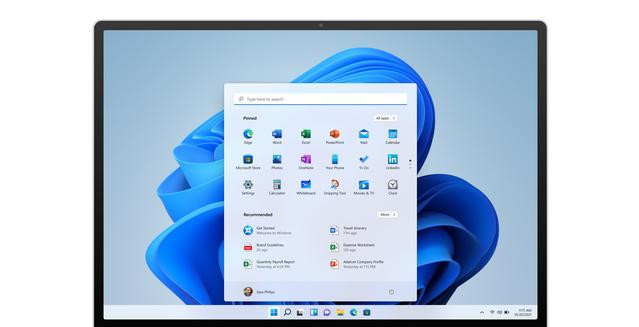
在这里,我们可以查看微软列出的Windows 11的详细硬件要求。
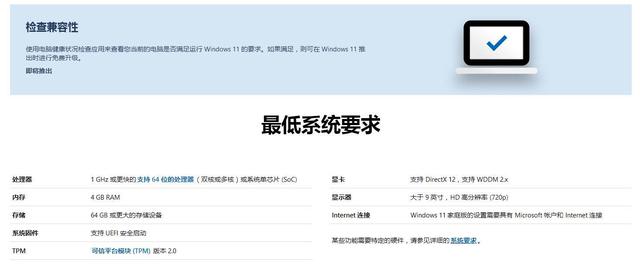
2、滚动到底部,找到“Windows 预览体验计划”,点击进入。
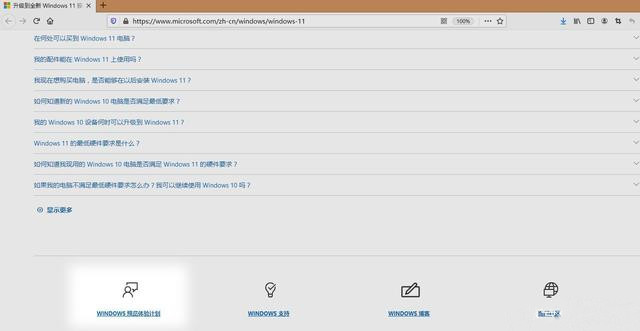
3、我们会来到一个新的网站
https://insider.windows.com/zh-cn/
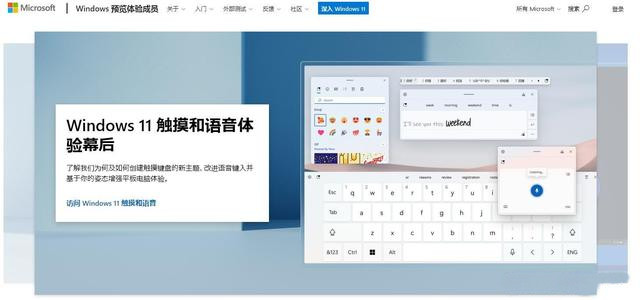
向下滚动网页,找到“遇见Windows预览体验计划”并点击“注册”。
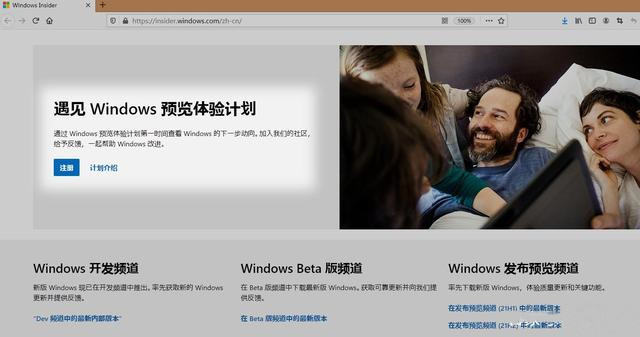
4、我们会看到提示“若要注册,必须使用……”,这里需要登录微软账号,点击“立即登录”
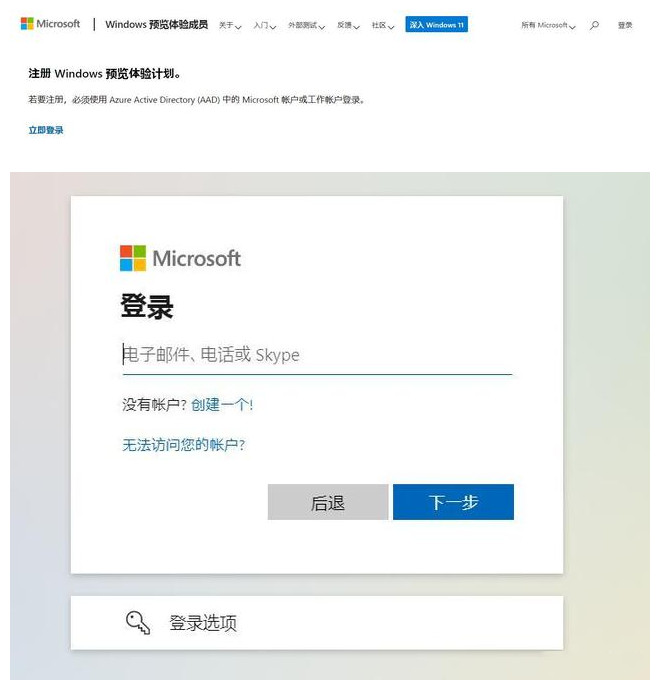
5、对于没有注册过的用户,需要阅读新页面中“注册Windows预览体验计划”并勾选“接受协议”,然后点击“立即注册”;对于注册过的用户,页面会直接跳转到第六部分的“Windows 预览体验计划”入门

在新的页面点击“立即开始外部测试”。
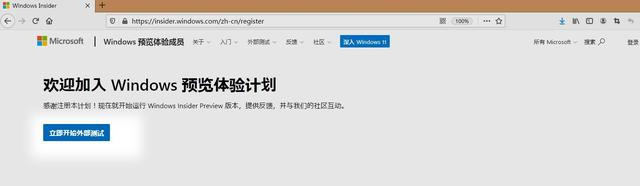
6、“Windows 预览体验计划”入门
找到蓝色的“下载 Windows Insider Preview ISO”并点击进入。
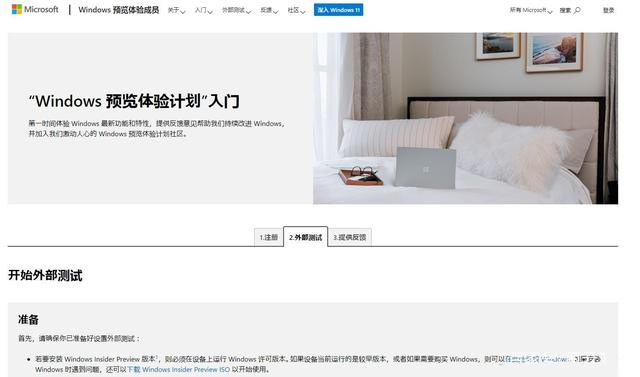
7、我们可以看到“Windows Insider Preview Downloads”
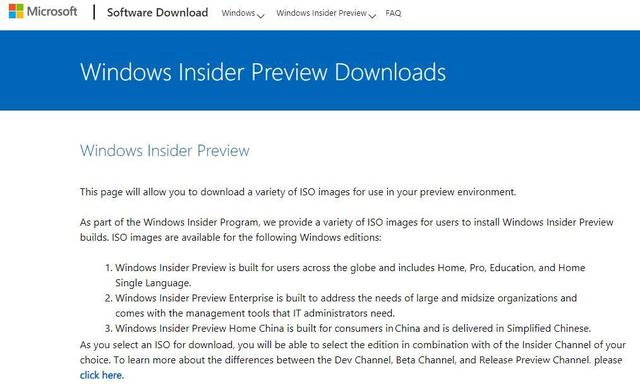
向下滚动页面,找到Select edition 部分。
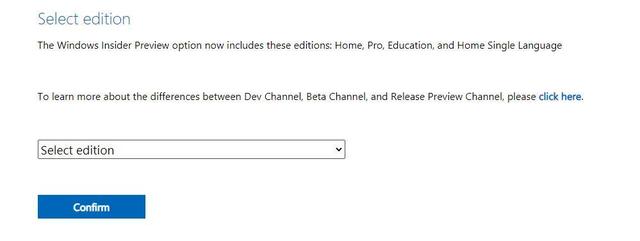
打开下拉列表框后就可以选择版本了:
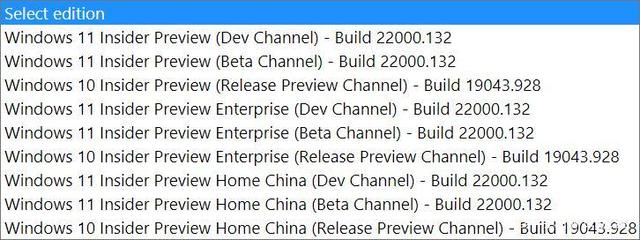
这里我选择了第一项“Windows 11 Insider Preview(Dev Channel)-Build 22000.132。
然后点击Confirm。
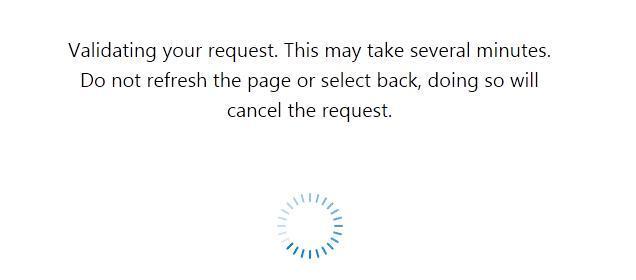
接着刚才的页面会出现“Select the product language“选项,在这里选择想要下载的语言。
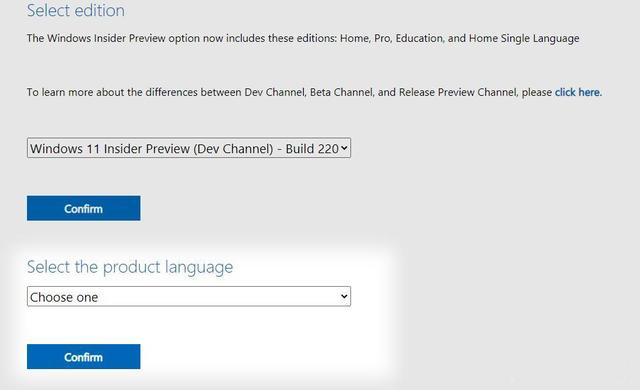
其中包括简体中文“Chinese Simplified“。
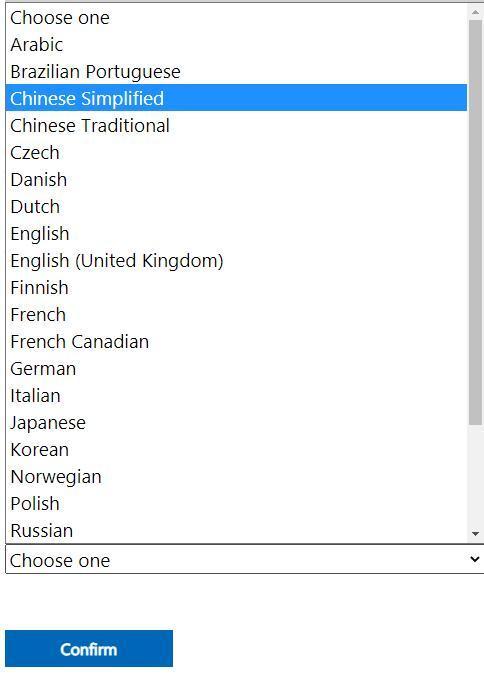
再次点击“Confirm”确认。
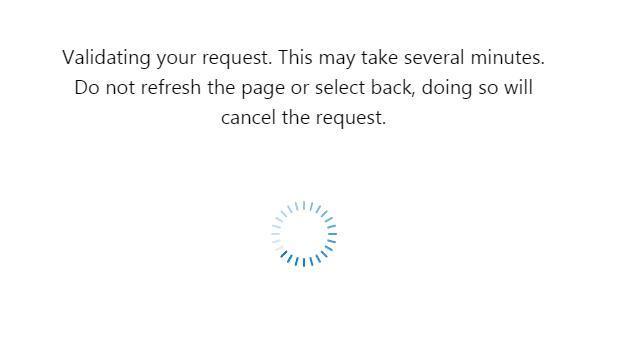
下载链接出现了,点击就可以下载了,注意链接是临时性的,有效期限24小时。
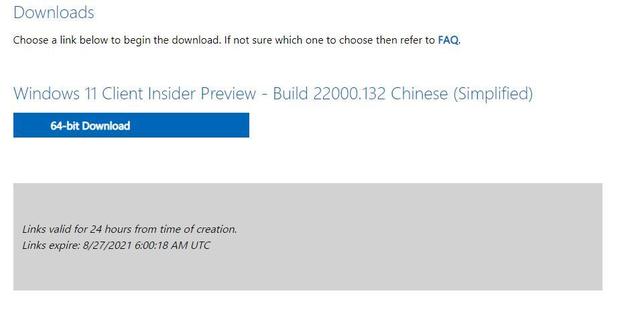
注意文件来源是https://software-download.microsoft.com,100%微软原版!
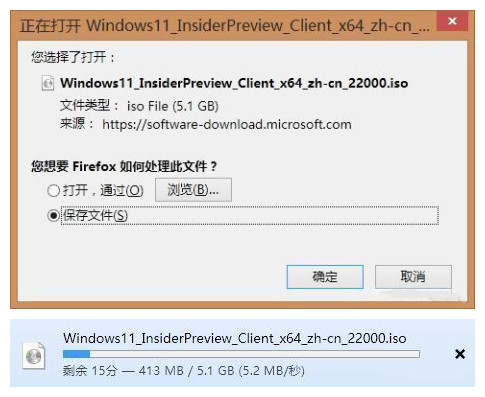
8、下载一次之后,如果再次进行下载,可以通过快速连接里的ISOs入口快速进入
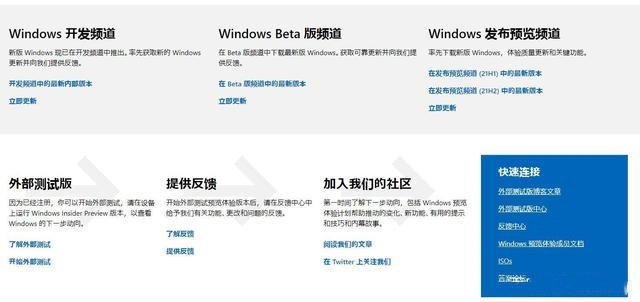
- monterey12.1正式版无法检测更新详情0次
- zui13更新计划详细介绍0次
- 优麒麟u盘安装详细教程0次
- 优麒麟和银河麒麟区别详细介绍0次
- monterey屏幕镜像使用教程0次
- monterey关闭sip教程0次
- 优麒麟操作系统详细评测0次
- monterey支持多设备互动吗详情0次
- 优麒麟中文设置教程0次
- monterey和bigsur区别详细介绍0次
周
月












